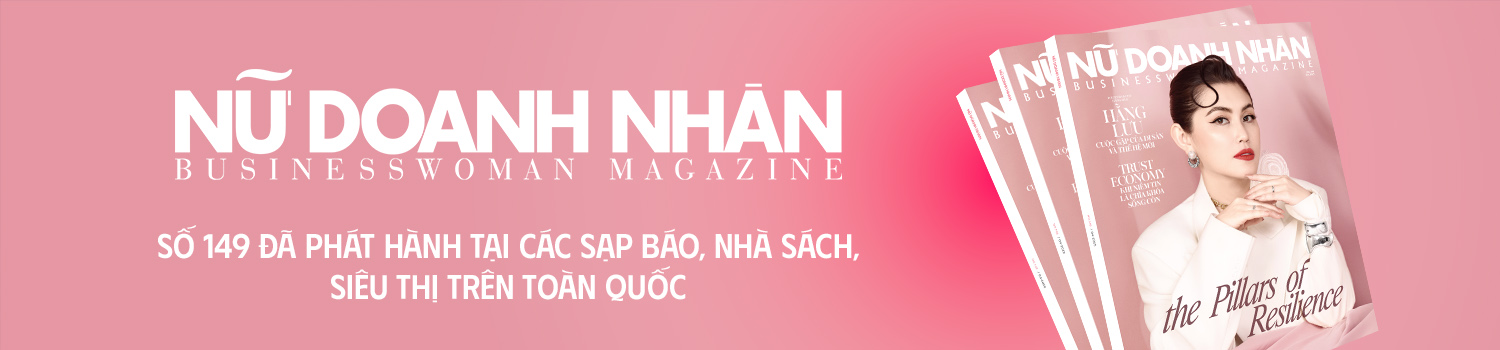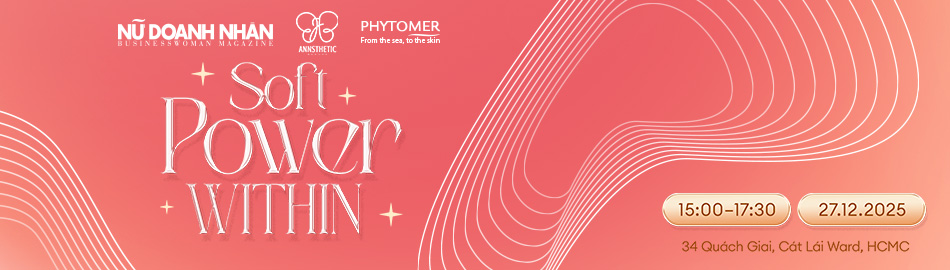Một chiếc máy tính mới luôn đòi hỏi bạn phải tùy chỉnh để sử dụng tối ưu hiệu suất theo nhu cầu cá nhân. Bạn có thể nhờ các kỹ thuật viên, nhưng vẫn có những thủ thuật cơ bản mà bạn cần biết để chiếc máy mới hoàn toàn vận hành như ý.

Cập nhật hệ điều hành
Việc đầu tiên mà chúng ta cần làm khi sở hữu một chiếc máy tính đó là cập nhật phiên bản mới nhất của hệ điều hành. Việc cập nhật những phiên bản bản quyền đến từ nhà sản xuất sẽ giúp máy tránh được lỗ hổng về vấn đề bảo mật, ngăn chặn những cuộc tấn công từ hacker và virus. Cập nhật phiên bản mới bạn cũng sẽ mang đến cho bạn cơ hội trải nghiệm nhiều chức năng phong phú. Nếu dùng HĐH Windows, Microsoft luôn khuyên người dùng để chế độ Auto Update nhưng đôi lúc lại gặp phải vấn đề như khi đang download hoặc thực hiện dở một công việc nào đó thì máy lại đột ngột dừng và khởi động lại. Vì thế, để được an toàn hơn, bạn nên tự chuyển từ chế độ update tự động sang hiện thông báo mỗi khi có phiên bản mới.
Sao lưu dữ liệu trong hệ thống
Một bản sao lưu dữ liệu sẽ là cứu cánh tốt nhất cho bạn khi có sự cố xảy ra. Có hai cách để sao lưu là sử dụng phần mềm backup và ghost để tạo file ISO. Back up có thể giúp bạn khôi phục lại trạng thái ở một thời điểm nào trước đó nhưng yêu cầu vẫn phải vào được Windows. Nhưng cách nhanh nhất là bạn hãy tạo một bản ghost cho máy với các công cụ hỗ trợ như Onekey Ghost. Nếu sử dụng nhiều máy tính, bạn nên lựa chọn dịch vụ có khả năng đồng bộ hóa dữ liệu giữa các máy và sao lưu trực tuyến, hỗ trợ lấy dữ liệu khi đang ngồi ở bất kỳ máy nào. Đơn cử như dịch vụ Dropbox, hỗ trợ đồng bộ hóa dữ liệu giữa các máy tính chạy hệ điều hành Windows, Mac và cả Linux, đồng thời cho phép truy cập dữ liệu qua iPhone. Nếu không muốn sao lưu trực tuyến, bạn có thể chia ổ cứng máy tính thành nhiều phân vùng để tiện cho việc quản lý. Ổ C dành để cài đặt hệ thống và các chương trình, ổ D lưu trữ dữ liệu quan trọng, ổ E để lưu những thứ bạn không cần sao lưu. Nhờ thế khi tiến hành sao lưu dữ liệu, bạn chỉ cần quan tâm đến một phân vùng duy nhất.
Gỡ bỏ bloatware
Hiểu một cách đơn giản, bloatware là những ứng dụng được bổ sung cho thiết bị do nhà sản xuất thiết bị đó đưa vào cùng với hệ điều hành. Đây là các phần mềm tiện ích ở dạng dùng thử trong một số ngày nhất định hoặc được miễn phí sử dụng trong một khoảng thời gian ngắn. Sau đó nếu muốn dùng tiếp người dùng sẽ phải trả phí. Các bloatware thường có trong một cửa sổ mà không được tìm thấy trên Chromebook hoặc MacBook. Bạn có thể dễ dàng xóa chúng bằng cách điều hướng đến Bảng điều khiển > Chương trình và Tính năng, sau đó gỡ cài đặt bất kỳ phần mềm nào mà bạn không có nhu cầu sử dụng.
Bảo vệ tăng cường
Tất cả phụ thuộc vào điều kiện năng lượng tại nhà hoặc văn phòng, nơi bạn sẽ sử dụng hệ thống máy tính. Nếu bạn đang sử dụng PC, bạn phải mua bộ lưu điện UPS (Uninterruptible Power Supply) vì nó không chỉ cung cấp điện dự phòng mà còn điều khiển các xung đột, góp phần bảo vệ máy tính trước sự cố.
![]()
Đọc thêm: Những món đồ công nghệ hữu ích khi đi du lịch
![]()
Cá nhân hóa cỗ máy của bạn
Windows 10 có hẳn 1 mục Personalization để người dùng thoải mái tùy chỉnh cá nhân hóa hệ thống từ màu sắc, thiết kế đến các thiết lập như độ sáng màn hình, font chữ, chủ đề và tất cả mọi thứ mà bạn có thể tìm ra. Một điều đơn giản nữa mà người dùng hay khó chịu là thay vì để sẵn biểu tượng My Computer ra ngoài Desktop như các phiên bản trước thì Windows 10 sẽ thay thế bằng biểu tượng Windows Explorer phía dưới taskbar. Để đem biểu tượng My Computer xuống Desktop thì đơn giản chỉ việc vào Setting > Personalization > Themes > Desktop Icon Setting và đánh dấu tick vào My Computer sau đó nhấn OK mà thôi.
Chuẩn bị cho trình duyệt mạng
Tính đến thời điểm hiện tại, dù gặp vài vấn đề với bộ nhớ, Firefox vẫn là trình duyệt được ưa thích vì sự thân thiện với người dùng và khả năng tùy biến linh hoạt. Google Chrome cũng là một lựa chọn tuyệt vời bởi lẽ đây là trình duyệt có tốc độ duyệt web nhanh nhất hiện nay, cùng khá nhiều phần mở rộng hỗ trợ cho Chrome. Và cho dù đang sử dụng trình duyệt nào, một vài phần mềm như Adobe Flash, QuickTime, Windows Media Player, và chương trình đọc tài liệu PDF miễn phí Foxit Reader sẽ giúp thao tác làm việc trực tuyến của bạn trơn tru hơn.
***

Bài viết độc quyền của Tạp chí Nữ Doanh Nhân
Text: April
![]()